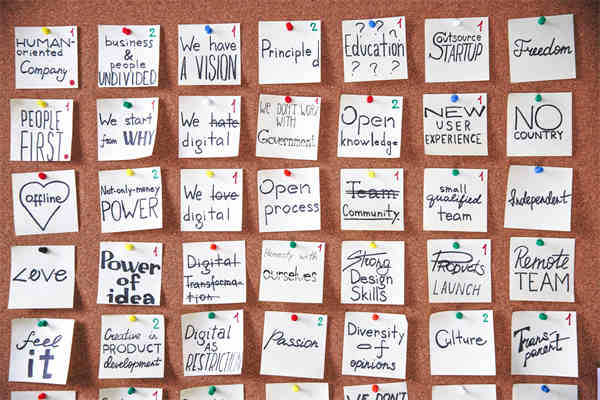如何准确判断电脑是否为全新?揭秘检测电脑新旧的方法与技巧
.png)
在购买或使用电脑时,判断电脑是否为全新往往是一个令人关注的问题。以下是一些常见的方法和技巧,帮助您准确判断电脑的新旧程度。
常见问题解答
问题1:如何通过外观判断电脑是否为全新?
外观检查是初步判断电脑是否为全新的第一步。以下是一些外观检查的要点:
- 检查电脑外壳是否有划痕、磨损或污渍。
- 检查键盘按键是否有磨损或异常。
- 检查屏幕是否有划痕、坏点或色差。
- 检查接口是否有磨损或损坏。
- 检查电脑的包装盒和说明书是否完整。
如果电脑外观完好,没有明显的磨损或损坏,那么它可能是全新的。
问题2:如何通过序列号判断电脑是否为全新?
序列号是电脑的唯一标识,通过查询序列号可以了解电脑的生产日期和保修状态。
- 在电脑的底部或侧面找到序列号标签。
- 使用搜索引擎或官方客服查询序列号信息。
- 确认电脑的生产日期是否在保修期内。
如果电脑的生产日期较新,且在保修期内,那么它很可能是全新的。
问题3:如何通过系统激活状态判断电脑是否为全新?
系统激活状态可以反映电脑是否被激活过,从而判断电脑的新旧程度。
- 进入电脑的“控制面板”。
- 点击“系统和安全”,然后选择“系统”。
- 查看“Windows 激活”状态。
如果系统状态显示为“未激活”或“已激活”,但激活日期较新,那么电脑可能是全新的。
问题4:如何通过硬件检测软件判断电脑是否为全新?
使用硬件检测软件可以查看电脑的硬件信息,包括CPU、主板、内存等,从而判断电脑的新旧程度。
- 下载并安装硬件检测软件,如CPU-Z、AIDA64等。
- 运行软件,查看电脑的硬件信息。
- 对比硬件信息与电脑购买时的配置。
如果硬件信息与购买时的配置一致,且没有明显的磨损或更换痕迹,那么电脑很可能是全新的。
问题5:如何通过软件安装记录判断电脑是否为全新?
查看电脑的软件安装记录可以了解电脑是否安装过大量软件,从而判断电脑的新旧程度。
- 进入电脑的“控制面板”。
- 点击“程序”,然后选择“程序和功能”。
- 查看软件列表,注意是否有大量安装日期较新的软件。
如果软件列表中软件数量较少,且安装日期较新,那么电脑可能是全新的。

.png)
.png)
.png)